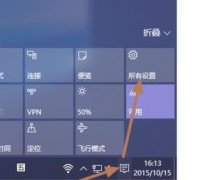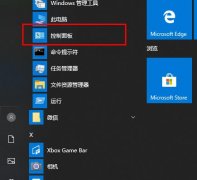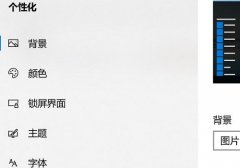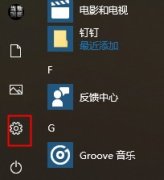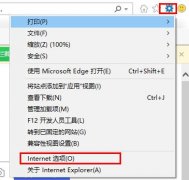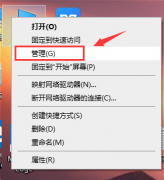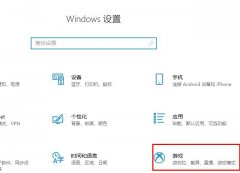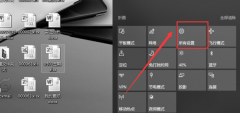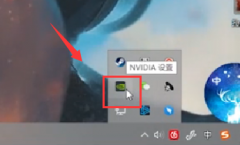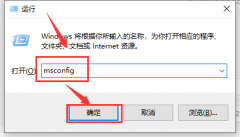win10系统是大家目前使用十分频繁的一款操作系统,一些小伙伴在使用该系统进行打开一些软件的时候,总是会弹出一些相关的信息,那么这种情况该如何进行关闭弹窗呢,其实我们可以进入到该电脑中的安全和维护的页面中,找到用户控制功能,将该功能打开之后,设置从不推荐信息即可,那么我们再次打开相关的软件时,这些软件就不会弹出窗口显示出来了,操作方法也十分的简单,下方是关于如何使用win10系统解决打开软件时总是弹出窗口的具体操作方法,如果你需要的情况下可以看看方法教程,希望对大家有所帮助。
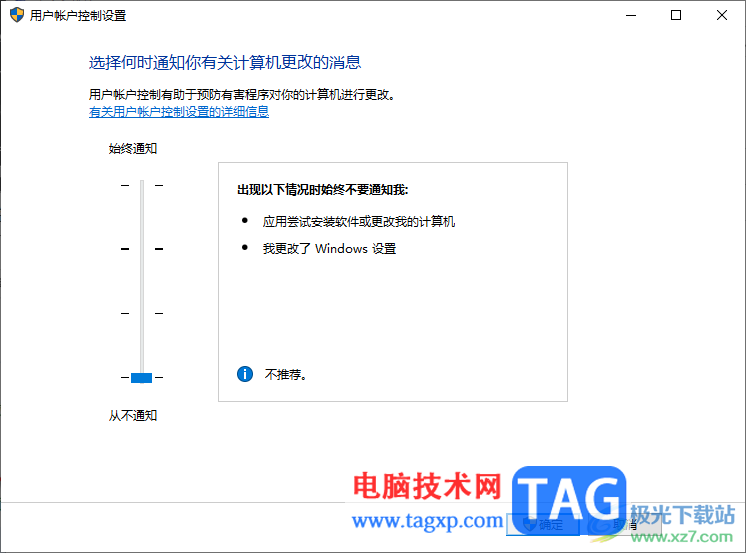
方法步骤
1.首先我们需要在电脑开始菜单窗口中搜索控制面板,进入到控制面板的页面中。
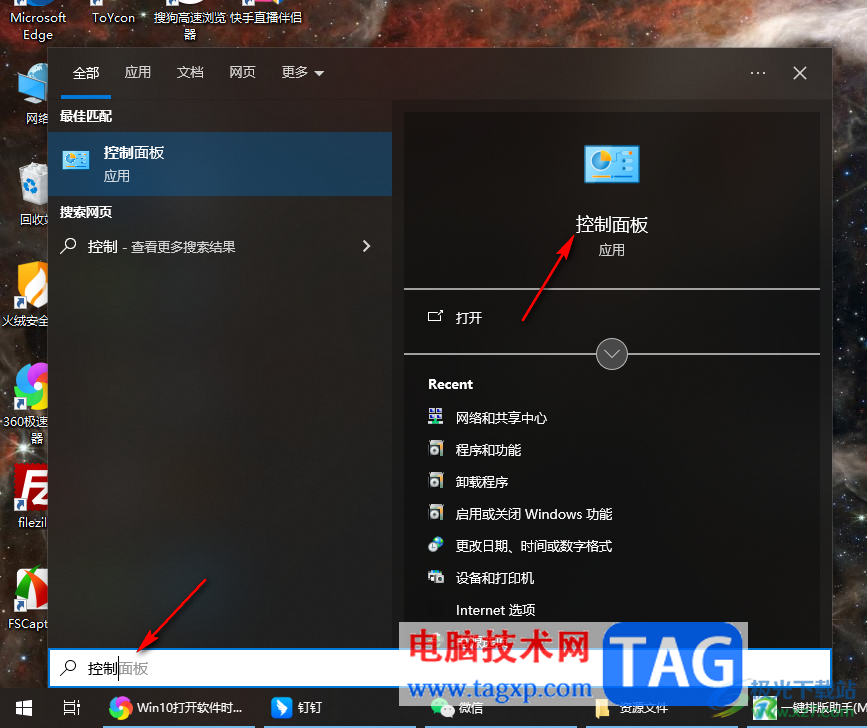
2.进入到控制面板的窗口页面中之后,在页面上将【系统和安全】选项进行点击一下进入。
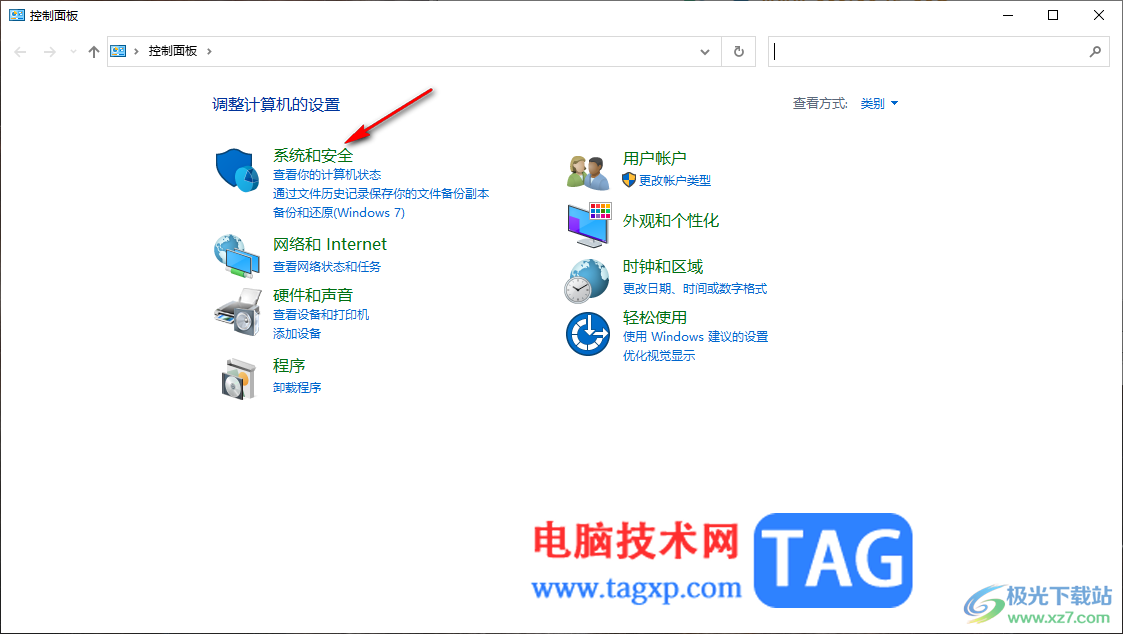
3.进入之后,在页面上会出现很多的功能选项,这里我们找到其中的【安全和维护】选项功能,点击该功能进入。
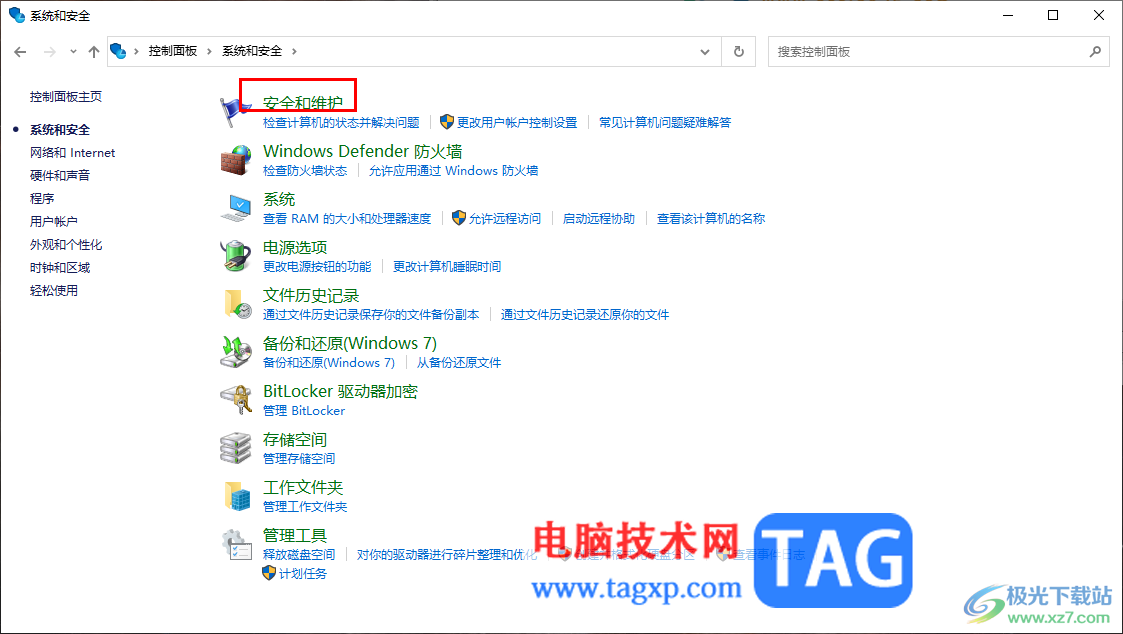
4.进入到该功能页面中,将左侧的【更改用户账户控制设置】选项进行点击一下。
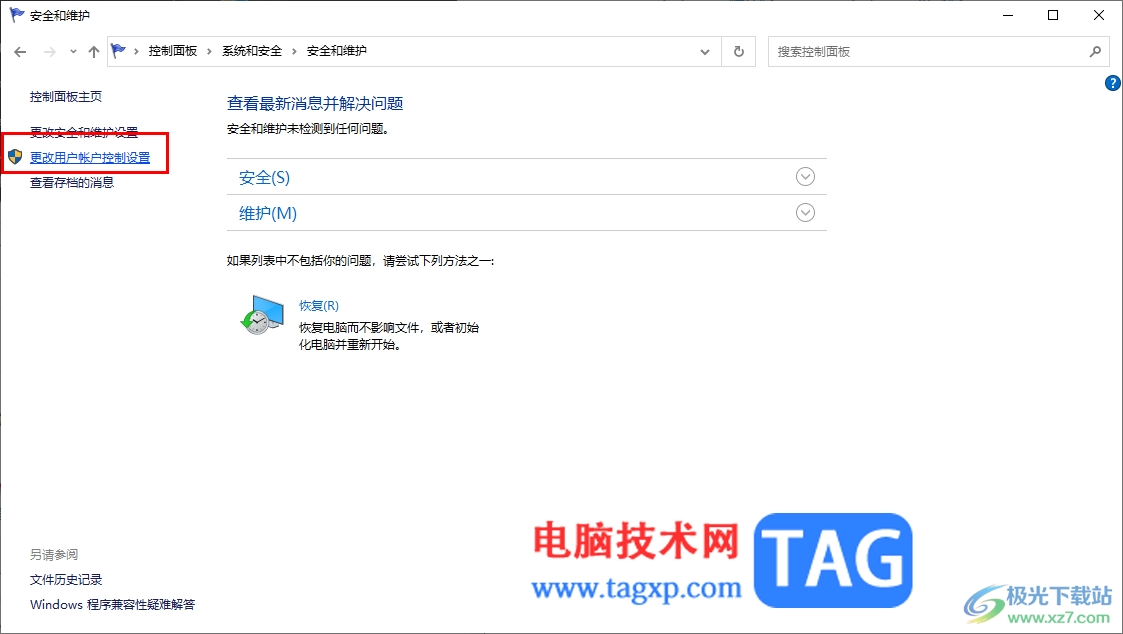
5.那么即可在打开的页面中进行设置即可,用鼠标左键将蓝色的滑动条移动到底部位置,设置为从不通知即可,然后点击确定按钮保存设置就好了。
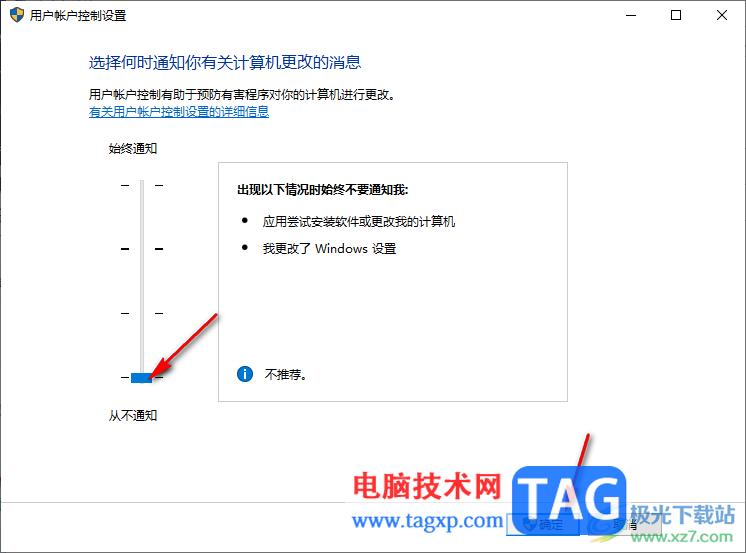
以上就是关于如何使用win10系统解决打开软件时总是弹出窗口的具体操作方法,一些小伙伴常常通过win10系统进行操作一些软件程序,当你将软件打开之后,会弹出一些相关的通知内容,如果不喜欢这样的通知,那么可以按照以上的方法教程将其关闭即可,感兴趣的话可以操作试试。